相信很多朋友都遇到过以下问题,就是win101909系统驱动有冲突怎么办。。针对这个问题,今天小编就搜集了网上的相关信息,给大家做个win101909系统驱动有冲突怎么办。的解答。希望看完这个教程之后能够解决大家win101909系统驱动有冲突怎么办。的相关问题。
更新win101909系统后,有用户遇到了1909驱动不兼容,驱动冲突的情况。win101909系统驱动有冲突怎么办呢?其实可尝试更新驱动,或者是恢复到老版本的驱动就可以解决问题吧。
win101909系统驱动有冲突怎么办
1.找到桌面上的【此电脑】图标,右键点击。点击之后会弹出菜单,选择【属性】
2.打开【属性】窗口之后,找到并点击窗口左侧的【设备管理器】按钮
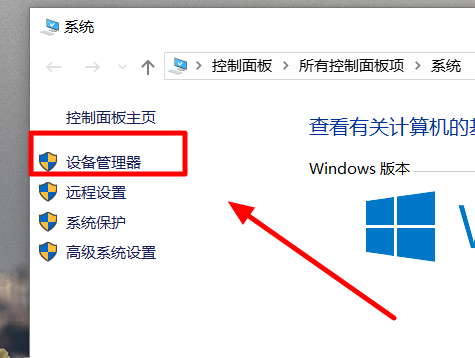
3.打开【设备管理器】之后,找到【显示适配器】下的显卡型号一项,右键点击,并在弹出的菜单中选择【更新驱动程序】
4.点击之后,在新弹出的窗口中选择【自动搜索更新的驱动程序软件】
5.当系统提示【你的设备的最佳驱动软件已安装】时,就代表驱动程序更新完成。这时就不会出现驱动不兼容的情况了
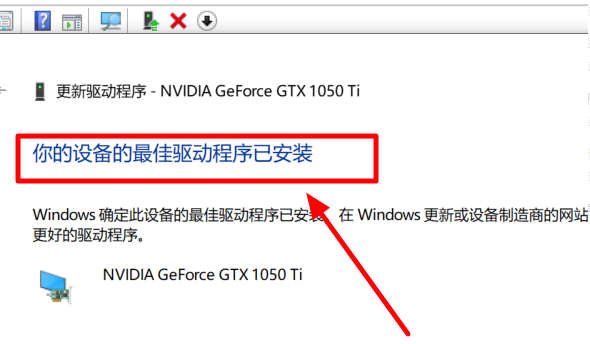
第二种方法
下载老版本的驱动,安装后再将硬件更新功能禁用:
1.快捷键【win】+【R】打开【运行】,输入 【gpedit.msc】点击确定
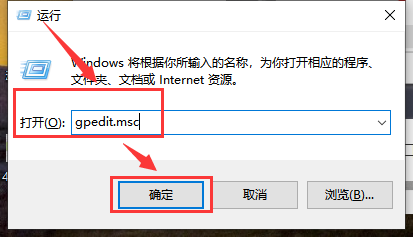
2.选择【计算机配置】—【管理模板】—【系统】—【设备安装】
3.找到【设备安装限制】—【禁止安装未有其他策略组描述的设备】(在右边),双击后设置为【启用】点击确定。
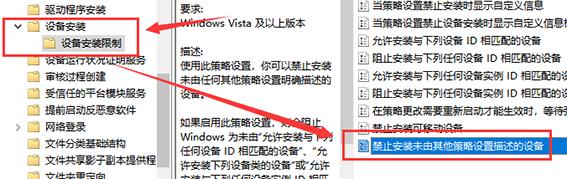
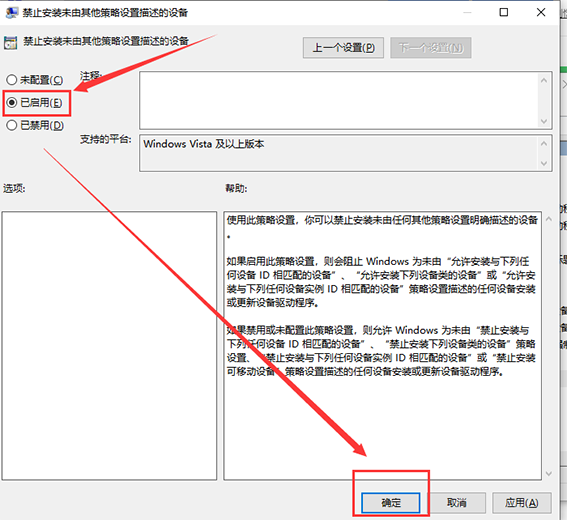
这样就不会再自动更新驱动了,但每检查更新时会有驱动更新项目,但会更新失败。但不影响使用。